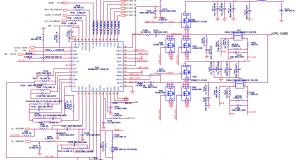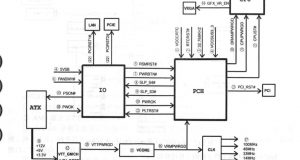As luzes de diagnóstico da Dell oferecem mais informações sobre o estado do sistema, mas os estados da luz de energia usados anteriormente também são suportados no computador. Os estados da luz de energia são mostrados na tabela abaixo.
| Estado da luz de energia | Descrição |
| Apagada | A energia está desligada, a luz fica apagada. |
| Luz Laranja intermitente | Estado inicial da luz ao ligar a máquina. Indica que o sistema tem energia, mas o sinal POWER_GOOD ainda não está ativo. Se a luz do disco rígido estiver apagada, é provável que seja necessário trocar a fonte de alimentação. Se a luz do disco rígido estiver acesa, é provável que houve uma falha com um regulador ou VRM “on-board”. Consulte as luzes de diagnóstico para obter mais informações. |
| Luz laranja contínuo | Segundo estado da luz ao ligar a máquina. Indica que o sinal POWER_GOOD está ativo e é provável que a fonte de alimentação esteja em boas condições. Consulte as luzes de diagnóstico para obter mais informações. |
| Luz Verde intermitente | O sistema está em estado de baixa energia, provavelmente S1 ou S3. Observe as luzes de diagnóstico para determinar o estado no qual o sistema se encontra. |
| Luz Verde contínuo | O sistema está no estado S0, o estado de energia normal de uma máquina em funcionamento. O BIOS coloca a luz neste estado para indicar que começou a obter os códigos operacionais. |
Códigos de bipe
Se o monitor não conseguir exibir mensagens de erro durante o POST, o computador poderá emitir uma sequência de bipes que identifica o problema ou que pode ajudá-lo a identificar um componente ou conjunto defeituoso. A tabela a seguir relaciona os códigos de bipe que podem ser gerados durante o POST. A maioria dos códigos de bipe indica um erro fatal que impede o computador de concluir a rotina de inicialização até que a condição seja corrigida.
| Código | Causa |
| 1-1-2 | Falha do registro do microprocessador |
| 1-1-3 | Falha de leitura/gravação da memória NVRAM |
| 1-1-4 | Falha de checksum da ROM do BIOS |
| 1-2-1 | Falha do temporizador de intervalo programável |
| 1-2-2 | Falha de inicialização do DMA |
| 1-2-3 | Falha de gravação/leitura do registro de página do DMA |
| 1-3 | Falha no teste da memória de vídeo |
| 1-3-1 a 2-4-4 | A memória não está sendo corretamente identificada ou usada |
| 3-1-1 | Falha do registro escravo de DMA |
| 3-1-2 | Falha do registro mestre de DMA |
| 3-1-3 | Falha do registro de máscara de interrupção mestre |
| 3-1-4 | Falha do registro de máscara de interrupção escravo |
| 3-2-2 | Falha de carregamento do vetor de interrupção |
| 3-2-4 | Falha no teste do controlador de teclado |
| 3-3-1 | Perda de energia na NVRAM |
| 3-3-2 | Configuração inválida da memória NVRAM |
| 3-3-4 | Falha no teste da memória de vídeo |
| 3-4-1 | Falha de inicialização da tela |
| 3-4-2 | Falha de atualização da tela |
| 3-4-3 | Falha de pesquisa da ROM de vídeo |
| 4-2-1 | Não há marcação de tempo |
| 4-2-2 | Falha ao desligar |
| 4-2-3 | Falha na porta A20 |
| 4-2-4 | Interrupção inesperada no modo protegido |
| 4-3-1 | Falha de memória acima do endereço 0FFFFh |
| 4-3-3 | Falha do contador 2 do chip do temporizador |
| 4-3-4 | O relógio parou |
| 4-4-1 | Falha no teste da porta paralela ou serial |
| 4-4-2 | Falha de descompressão de código para memória de sombra |
| 4-4-3 | Falha no teste do co-processador matemático |
| 4-4-4 | Falha no teste de cache |
Luzes de diagnóstico
Para ajudar a solucionar problemas, seu computador está equipado com quatro luzes no painel frontal, identificadas como 1, 2, 3 e 4. Quando o computador inicia normalmente, as luzes piscam antes de apagarem. Se o computador estiver com defeito, a seqüência de luzes ajuda a identificar o problema.
| NOTA: assim que o computador concluir o POST, todas as quatro luzes serão apagadas antes da inicialização do sistema operacional. |
| Padrão das luzes | Descrição do problema | Solução sugerida |
| Todas as luzes apagadas | O computador está em uma condiçãodesligadanormal ou pode ter ocorrido uma falha durante o pré-BIOS.
As luzes de diagnóstico não ficarão acesas depois que o computador tiver inicializado corretamente o sistema operacional. |
|
| Acessa apenas a 3 | Ocorreu uma possível falha no processador. |
|
| Acessa: 3 e 4 | Os módulos de memória foram detectados, mas ocorreu uma falha na memória. |
|
| Acessa: 2 e 4 | Ocorreu uma possível falha da placa gráfica. |
|
| Acessa: 2 e 3 | Ocorreu uma possível falha na unidade de disquete ou de disco rígido. | Reconecte todos os cabos de alimentação e de dados. |
| Acessa: 2, 3 e 4 | Ocorreu uma possível falha em um dispositivo USB. | Reinstale todos os dispositivos USB e verifique todas as conexões de cabos. |
| Acessa apenas a 1 | Nenhum módulo de memória foi detectado. |
|
| Acesa: 1 e a 3 | Os módulos de memória foram detectados, mas ocorreu um erro de compatibilidade ou de configuração de memória. |
|
| Acessa: 1 e 2 | Ocorreu uma possível falha em placa de expansão. |
|
| Acessa: 1, 2 e 3 | Ocorrência de uma outra falha. |
|
Fonte: Geovane Rinker
 Zenilto Soluções em Tecnologia
Zenilto Soluções em Tecnologia